
电脑使用时间稍微长一点,是不是就感觉电脑里边充斥着各种各样的文件夹,而且你也不知道每个文件夹里都装着什么;
并且用着用着,电脑的某个盘就红了,那么问题来了:磁盘的内存都去哪了?
(刚刚重装完系统的电脑,干干净净,整整洁洁)
对此,我研究了很久,去查看每个文件夹内的文件,又或者重装系统,然后排出一个命名规则,却发现最后总是会红;
所以我找到了这款软件:SpaceSniffer
该软件可以直接扫描某个磁盘内的所有文件,然后扫描过程极其高大上,磁盘内的文件会很直观地显示在你的屏幕上;(弹窗直接关闭即可)
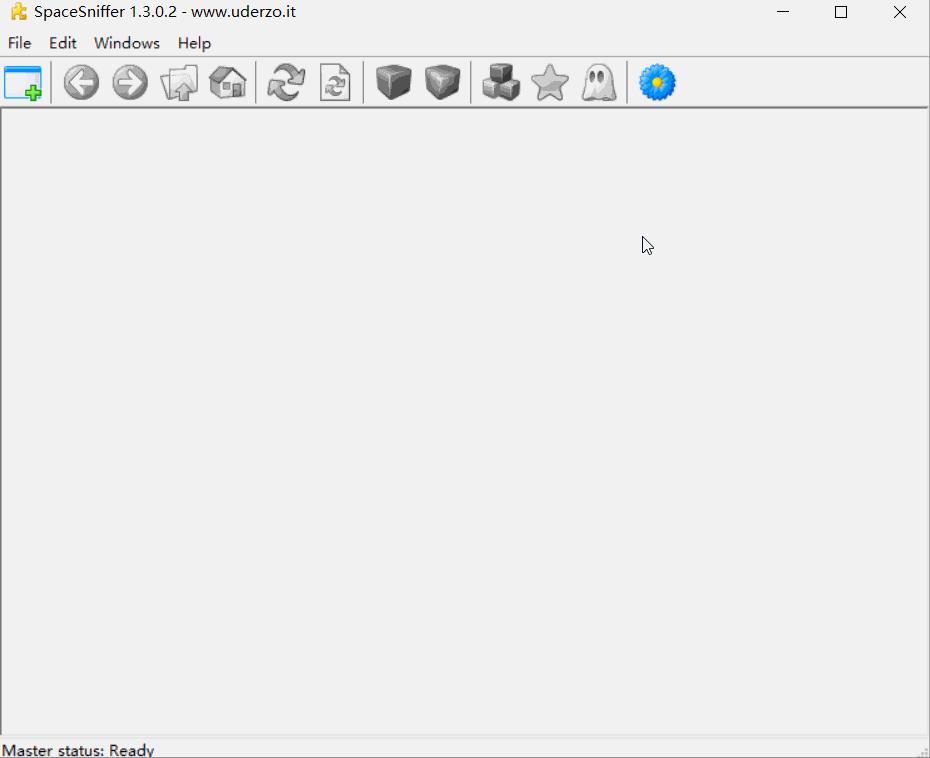
当某个文件夹的内存越大,其占据的区块也就越大;
如图所示,我左键点击其中一个文件夹,其会显示该文件夹内的每个文件夹所占内存的大小(可以查看备份文件或者一些不必要保存的文件)
这点击如图两个标识:
“Less Detail(‘Ctrl’+‘-’)”和“More Detail(‘Ctrl’+‘+’‘)”,
即可更加细致的查看每个软件的更细致分类
在上述的过程中,当你发现任何一个文件需要删除或需要进行任何改动时,动用你的右键即可啦~
两个箭头分别代表着前进和后腿,大家也可以自行体验该软件更多的功能~
TreeSize
因为SpaceSniffer是英文界面,大多数朋友应该会不习惯,所以我又找了这样一款软件:TreeSize;
该软件有免费版和付费版两种,个人觉得免费版已经可以满足我的全部需求
下载安装完成后,首先需要选择路径(选择你要扫描的磁盘或文件夹);
该软件在显示上没有SpaceSniffer那么直观,但会有一个自动排序,可以让你更加清楚地看到每个文件的大小、文件数、文件夹数和所占大小;
当然你也可以在视图中打开树状图显示;
也可以改变树状图的详细程度;
其操作也极其简单,还有选中你要删除或者要进行改动的文件夹,点击右键即可对某个文件夹进行操作;
写在最后
当然,如果文件过多,最好还是区分一下,如果你可以区分,那就将重要文件备份到移动硬盘中,直接重装系统,最好的方法,没有之一~
此次分享只涉及到如何优化磁盘清理,更多功能没有一一赘述,大家可以体验软件自带的更多有趣功能~
最后说一句:不知道如何对电脑下手时,就重装系统,重装大法好!
下载地址:
SpaceSniffer:https://maxiaobang.lanzoux.com/i70lwj51e8h
TreeSize:https://maxiaobang.lanzoux.com/i70lwj51e8h
TreeSize官方下载地址:https://www.jam-software.com/treesize_free
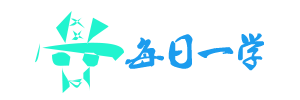
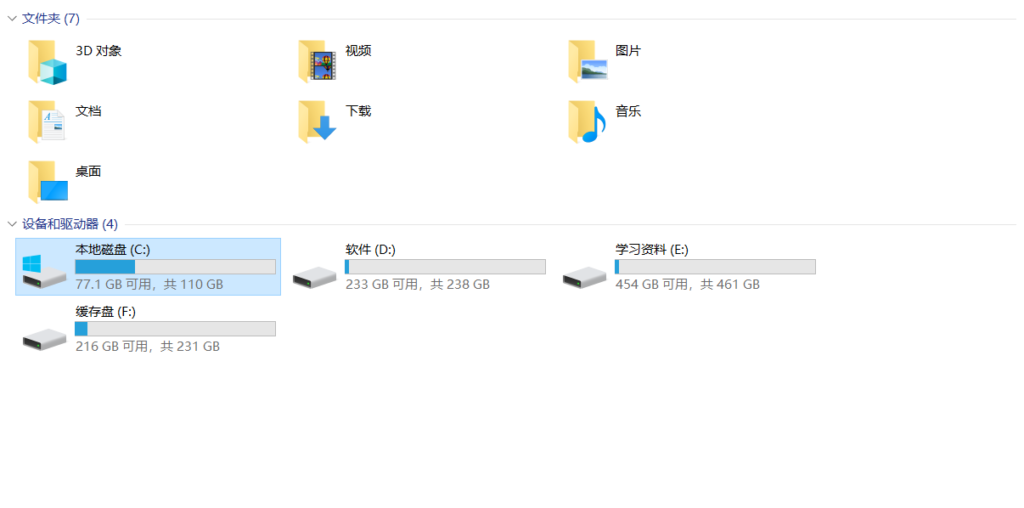
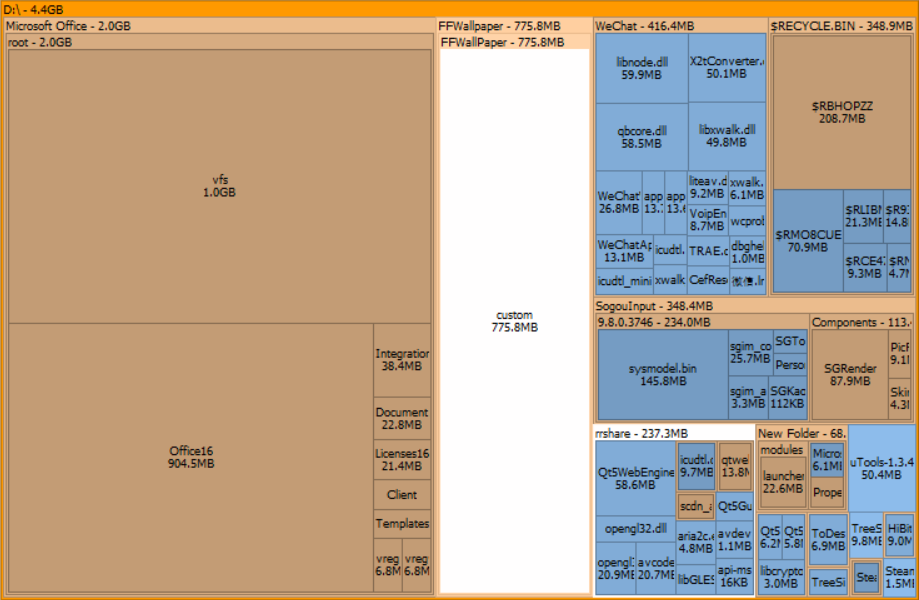
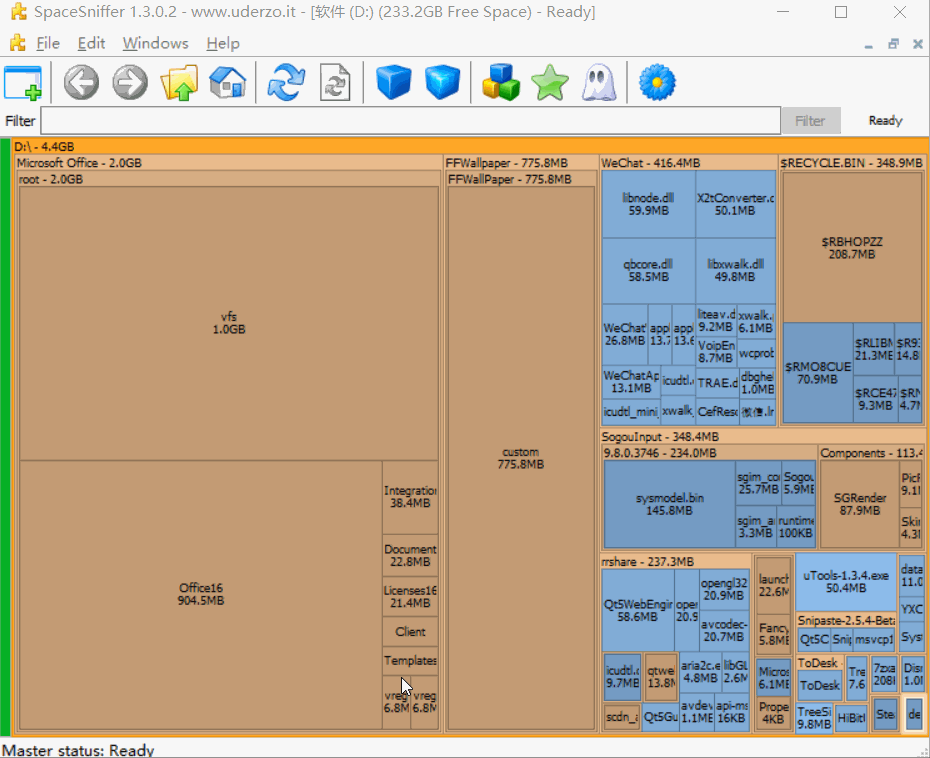
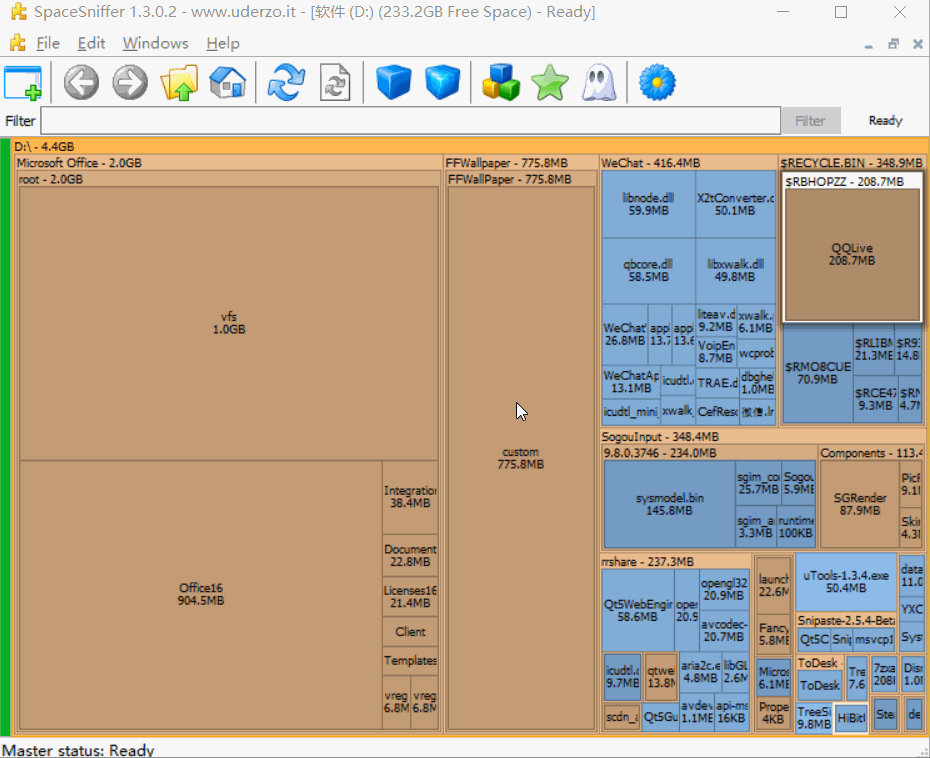
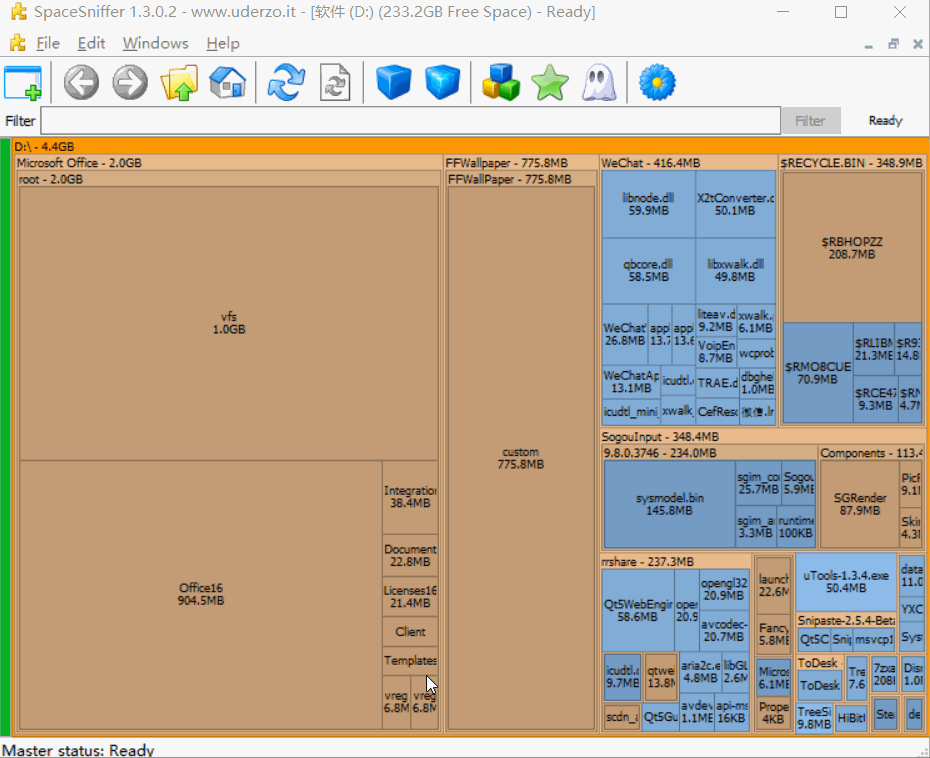
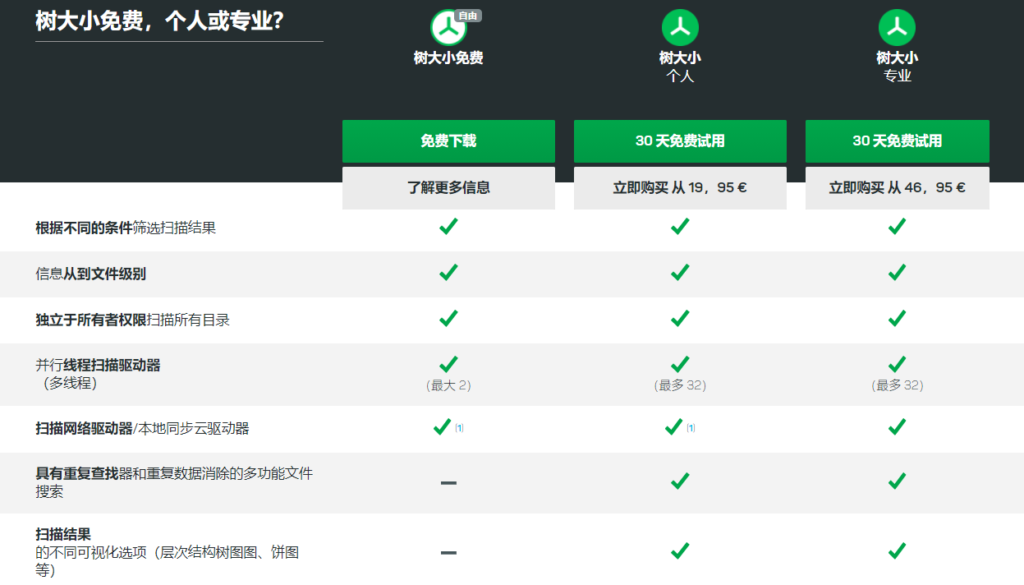
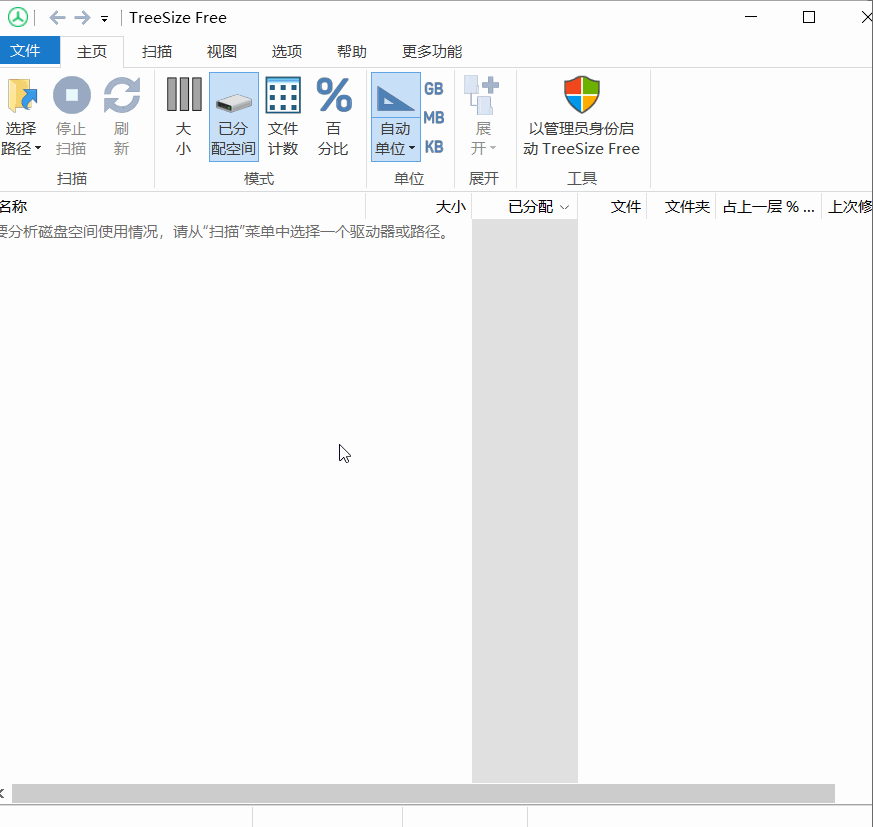
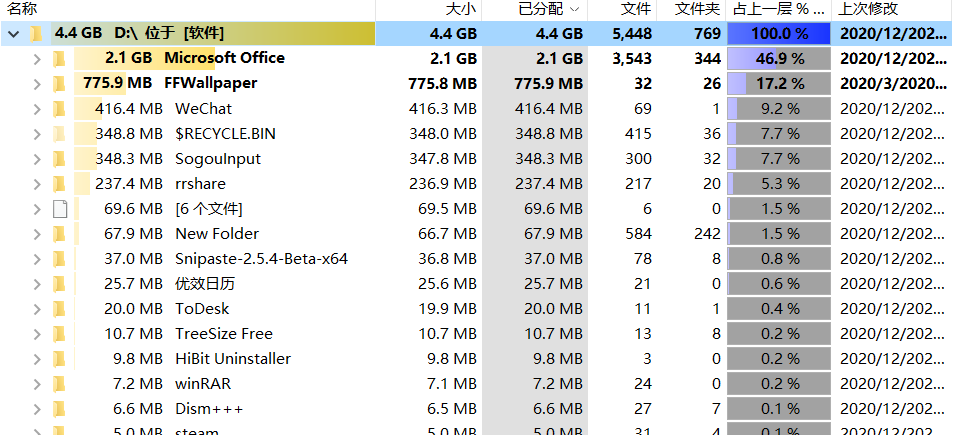
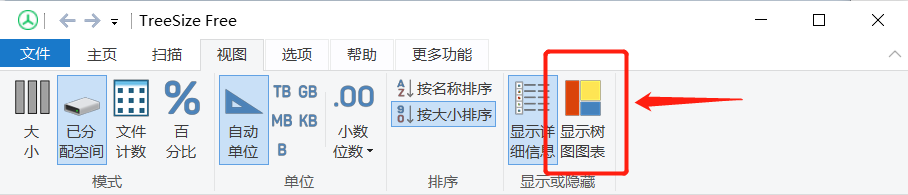
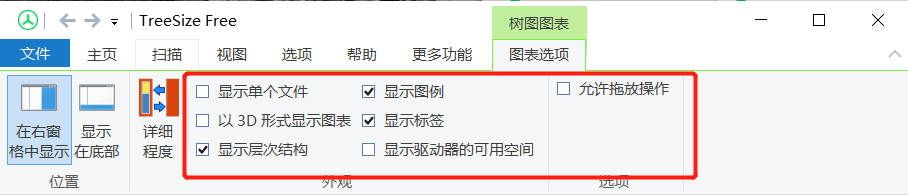
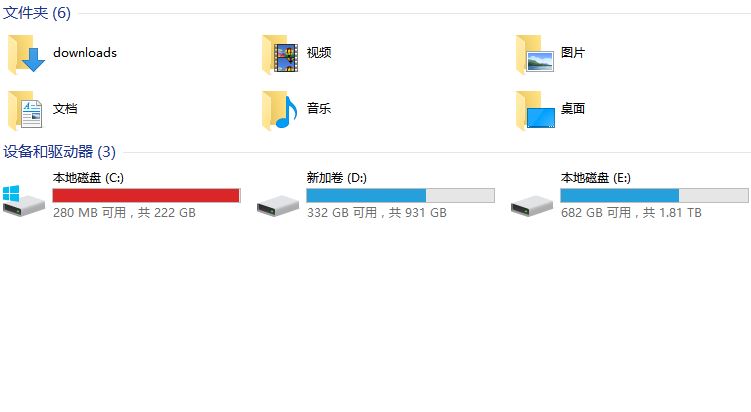

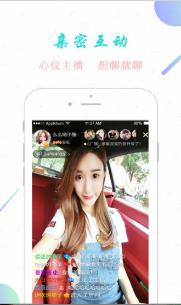

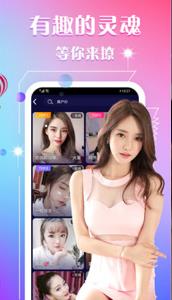




还没有评论,来说两句吧...